Помимо загрузочного диска по умолчанию, компьютеры Mac можно настроить для загрузки с другого диска, такого как внешний накопитель, сетевой том или USB-флеш-накопитель. В этой статье объясняется процесс настройки нового загрузочного диска на Mac с чипом Apple silicon и на более старых Mac на базе Intel.

Что касается изменения загрузочного диска вашего Mac, вы можете сделать это только для следующей загрузки или для каждой последующей загрузки. Здесь мы рассмотрим процесс для обоих сценариев. Обратите внимание, что процесс однократного изменения загрузочного диска отличается на новых Mac с чипом Apple silicon по сравнению с другими компьютерами Mac, поэтому убедитесь, что вы следуете шагам, которые применимы к вам.
Прежде чем продолжить, важно отметить, что если у вас Mac с чипом безопасности Apple T2, вам может потребоваться установить дополнительные функции безопасности через Утилиту безопасной загрузки (Startup Security Utility), чтобы изменить загрузочный диск. Чтобы узнать больше об Утилите безопасной загрузки, обратитесь к руководству пользователя Apple.
Как однократно изменить загрузочный диск
Mac с чипом Apple silicon:
- Если ваш Mac включен, выключите его: Нажмите на символ Apple () в строке меню и выберите Выключить…, затем подтвердите в диалоговом окне.
- Нажмите и удерживайте кнопку питания, пока на экране не появится «Загрузка параметров запуска». (Если вы используете Mac mini, дождитесь, пока индикатор системы не загорится оранжевым.)
- Когда вы увидите доступные загрузочные тома, выберите один, затем нажмите кнопку Продолжить.
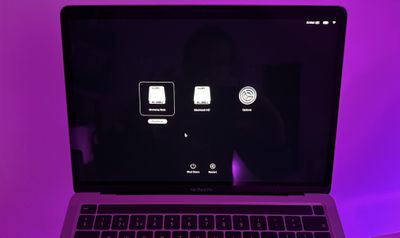
Mac на базе Intel:
- Если ваш Mac включен, выключите его: Нажмите на символ Apple () в строке меню и выберите Выключить…, затем подтвердите в приглашении.
- Нажмите и удерживайте клавишу Option (Параметр) при нажатии кнопки питания, чтобы запустить Mac.
- Когда вы увидите доступные загрузочные диски, выберите один, затем нажмите стрелку вверх.
Как установить загрузочный диск по умолчанию
- На вашем Mac нажмите на символ Apple () в строке меню и выберите Системные настройки….
- Нажмите Основные в боковом меню.
- Выберите Загрузочный диск справа.

- Нажмите на значок диска, который вы хотите использовать.
- Введите пароль администратора или используйте Touch ID для подтверждения изменения, если потребуется.
- Нажмите Перезагрузить….
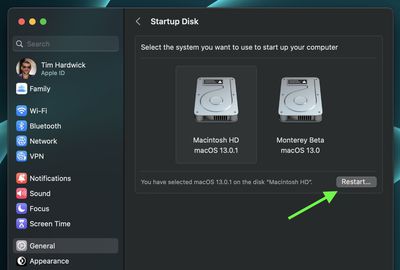
При выборе сетевого загрузочного тома Apple предупреждает пользователей убедиться, что они выбирают сетевой загрузочный том, а НЕ образ сетевой установки. Это связано с тем, что выбор образа сетевой установки переустанавливает системное программное обеспечение и может стереть содержимое вашего диска.
Чтобы избежать такого сценария, просто помните, что значок стандартного сетевого тома выглядит как глобус с папкой, тогда как значок сетевой установки выглядит как глобус с зеленой стрелкой, указывающей вниз.

















